Похожие презентации:
Работа с графическими объектами
1.
2. В документах MS Word можно использовать два типа графических объектов: рисунки и изображения.
Рисунок — объектывекторной природы т.е.
линии, прямые и кривые,
геометрические фигуры,
стандартные и
нестандартные.
Изображения —
растровые объекты.
3. Создание и редактирование рисунков
Для работы с векторными рисунками служит панель инструментовРисование, вызываемая командой
Вид > Панели инструментов >
Рисование
Основным средством этой панели, предназначенным для создания
простейших объектов, является раскрывающийся список Автофигуры
4.
Векторные объекты создают,
выбирая их из категорий списка
Автофигуры.
Их размер редактируют путем
перетаскивания маркеров
выделенного объекта в поле
документа.
Все свойства объектов можно
редактировать в диалоговом окне
Формат автофигуры, которое
открывают командой Формат >
Автофигура или через
контекстное меню объекта, или
двойным щелчком по самому
объекту.
5. Работа с композициями рисунков
Более сложные рисунки
создаются путем
комбинирования. Для
группировки все объекты должны
быть предварительно выделены,
например, щелчками левой
кнопкой мыши при нажатой
клавише Shift. Несколько
простейших объектов группируют
в один композиционный объект
командой контекстного меню
Рисование > Группировать
6.
Для выравнивания нескольких объектов между собой их следуетвыделить, а затем дать команду Рисование > Выровнять/
Распределить
7. Создание надписей в поле рисунка
Для создания текстовых элементов, присоединенных к автофигурам или
рисункам, служит специальное средство Надпись (Вставка >
Надпись).
В поле надписи вводят необходимый текст, после чего надпись можно
редактировать.
8. На панели инструментов Рисование имеется диалоговое окно Коллекция WordArt, в котором существуют шаблоны стилей начертаний
шрифта.9. Прочие свойства надписи задают в диалоговом окне Формат надписи, которое для выделенной надписи открывают командой Формат >
Прочие свойства надписи задают в диалоговом окне Формат надписи,которое для выделенной надписи открывают командой Формат >
Надпись.
10. Специальные средства оформления
Средства оформления представлены кнопками на панелиинструментов Рисование. Они позволяют:
• управлять цветом заливки, цветом контура и цветом текста;
• управлять толщиной сплошных линий и параметрами штриха
для штриховых линий;
• преобразовывать линии в стрелки и управлять формой их
концов;
• создавать теневые эффекты;
• создавать трехмерные эффекты.
11.
Угрозыинформационной безопасности – это
возможные действия или события,
которые могут вести к нарушениям
ИБ.
12.
Виды угроз информационной безопасности очень разнообразныи имеют множество классификаций:
По характеру
нарушения
По тяжести
нарушения
По предвидению
последствий
нарушителем
• Нарушение конфиденциальности данных;
• Нарушение работоспособности ЭВМ;
• Незаконное вмешательство в функционирование
ЭВМ…
• Незначительные ошибки;
• Мелкое хулиганство;
• Серьезные преступления/природные и
техногенные катастрофы;
• Намеренные нарушения;
• Ненамеренные нарушения;
13.
По местувозникновения
• Внешние угрозы;
• Внутренние угрозы(со стороны
инсайдеров);
По объекту
воздействия
• Угрозы, нацеленные на всю ИС;
• Угрозы, нацеленные на отдельные
компоненты ИС;
По виду реализации
угрозы
• Вредоносные программы, спамписьма, хакерские атаки;
• Стихийные бедствия;
По размеру ущерба
• Незначительные;
• Значительные;
• Критичные.
14.
Раскрытиеконфиденциа
льной
информации
Уничтожение
и искажение
информации
Взлом
Основные 6
видов
компьютерных
угроз
Отказ от
авторства и
транзакций
Превышение
полномочий
непривилегиро
ванных
пользователей
Вывод КС
из строя
15.
При выполнении проектов попостроению/усовершенствованию систем
информационной безопасности специалисты определяют
профиль всех актуальных угроз ИБ и на основе
полученных данных разрабатывают необходимые
технические и организационные меры по минимизации
существующих угроз.



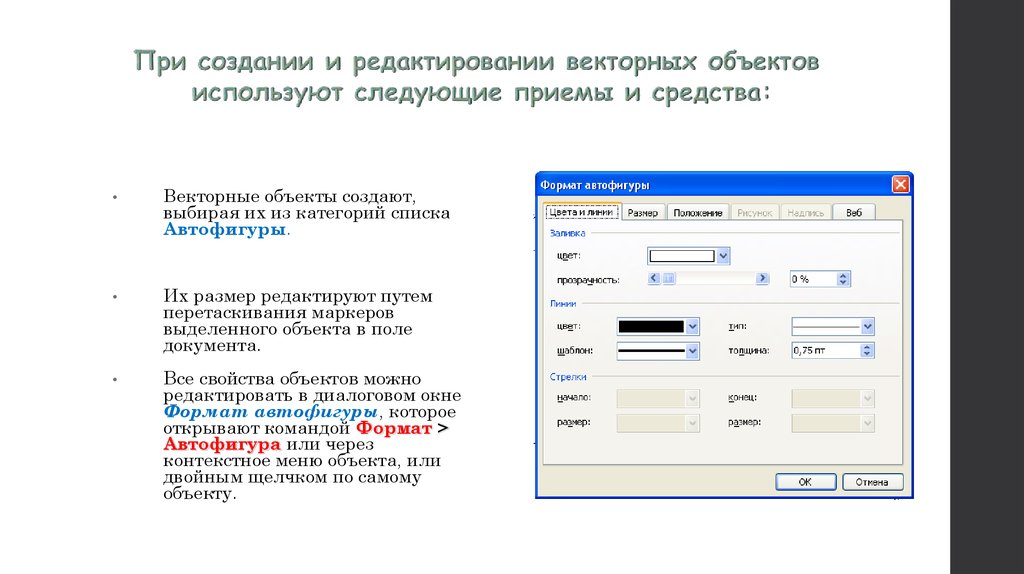







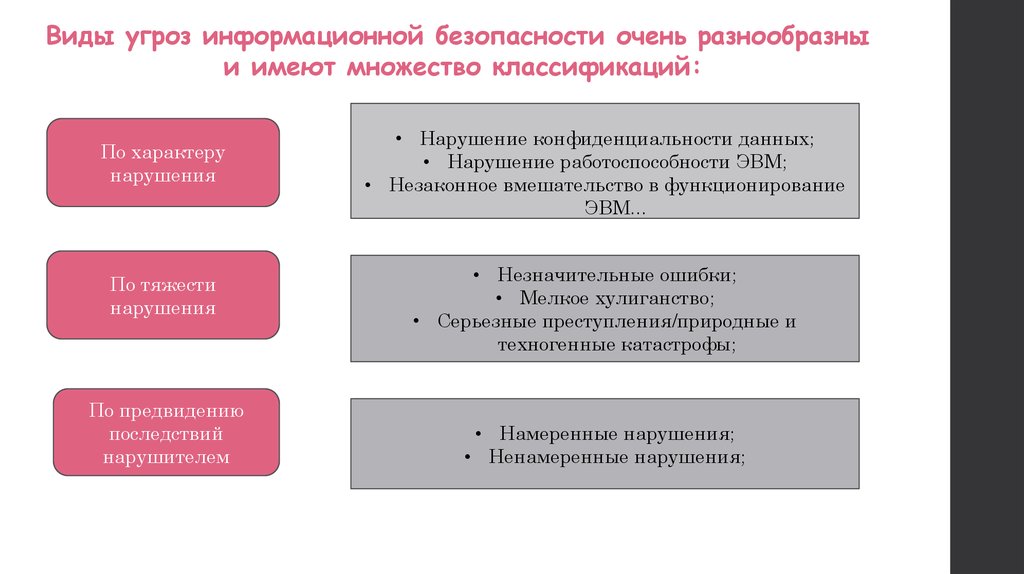



 Программное обеспечение
Программное обеспечение








